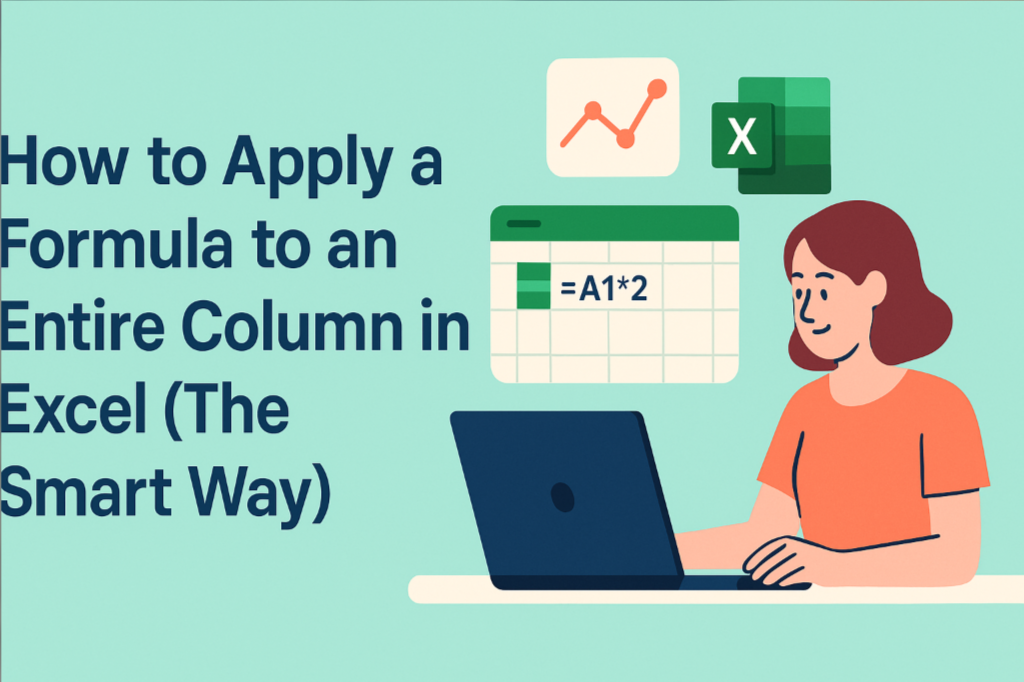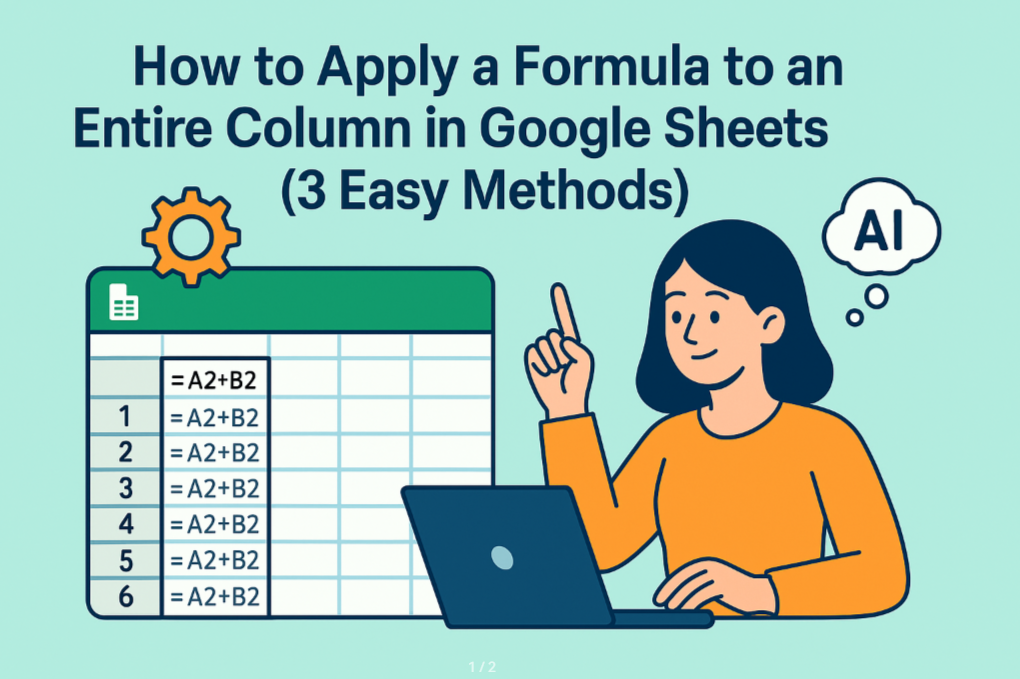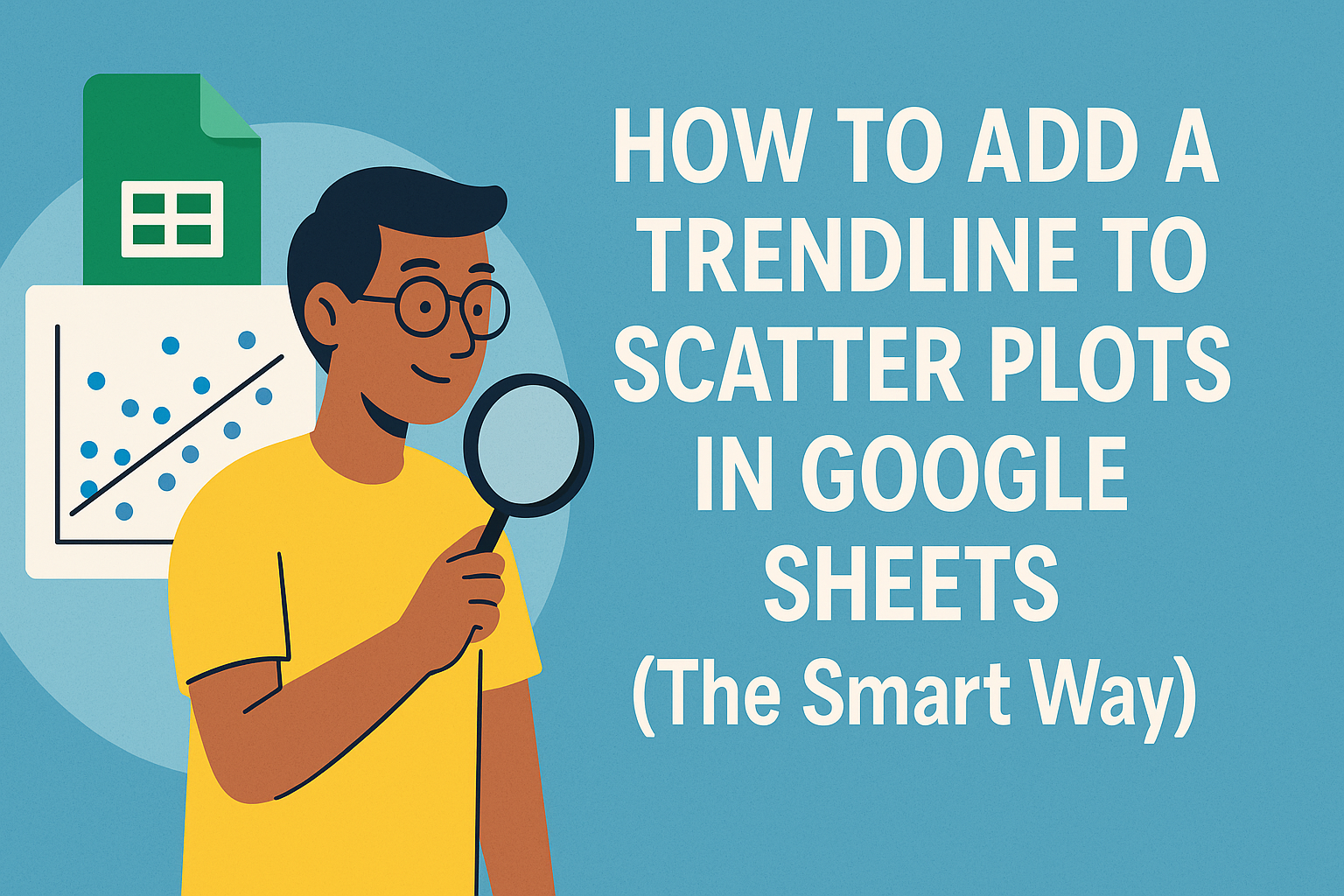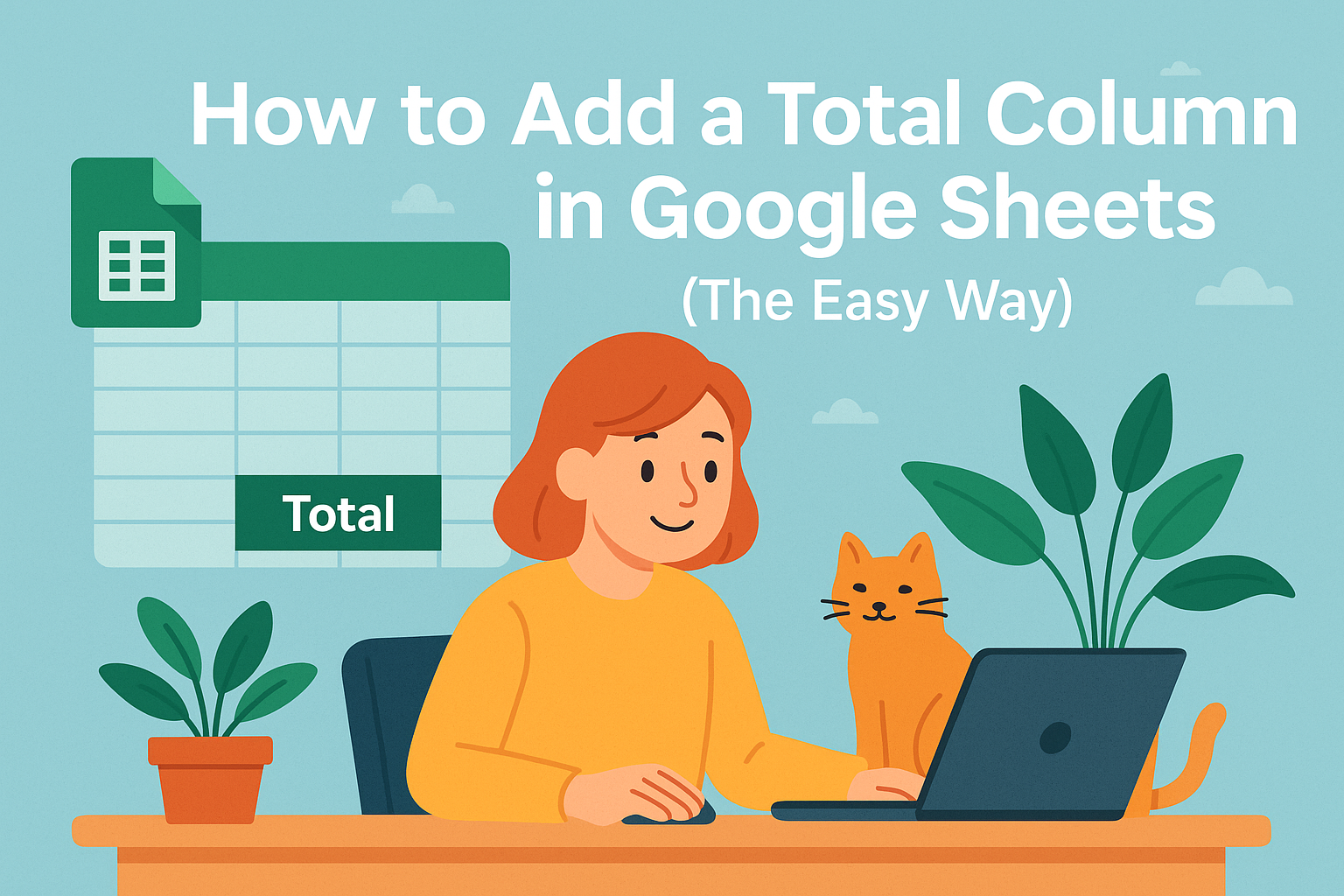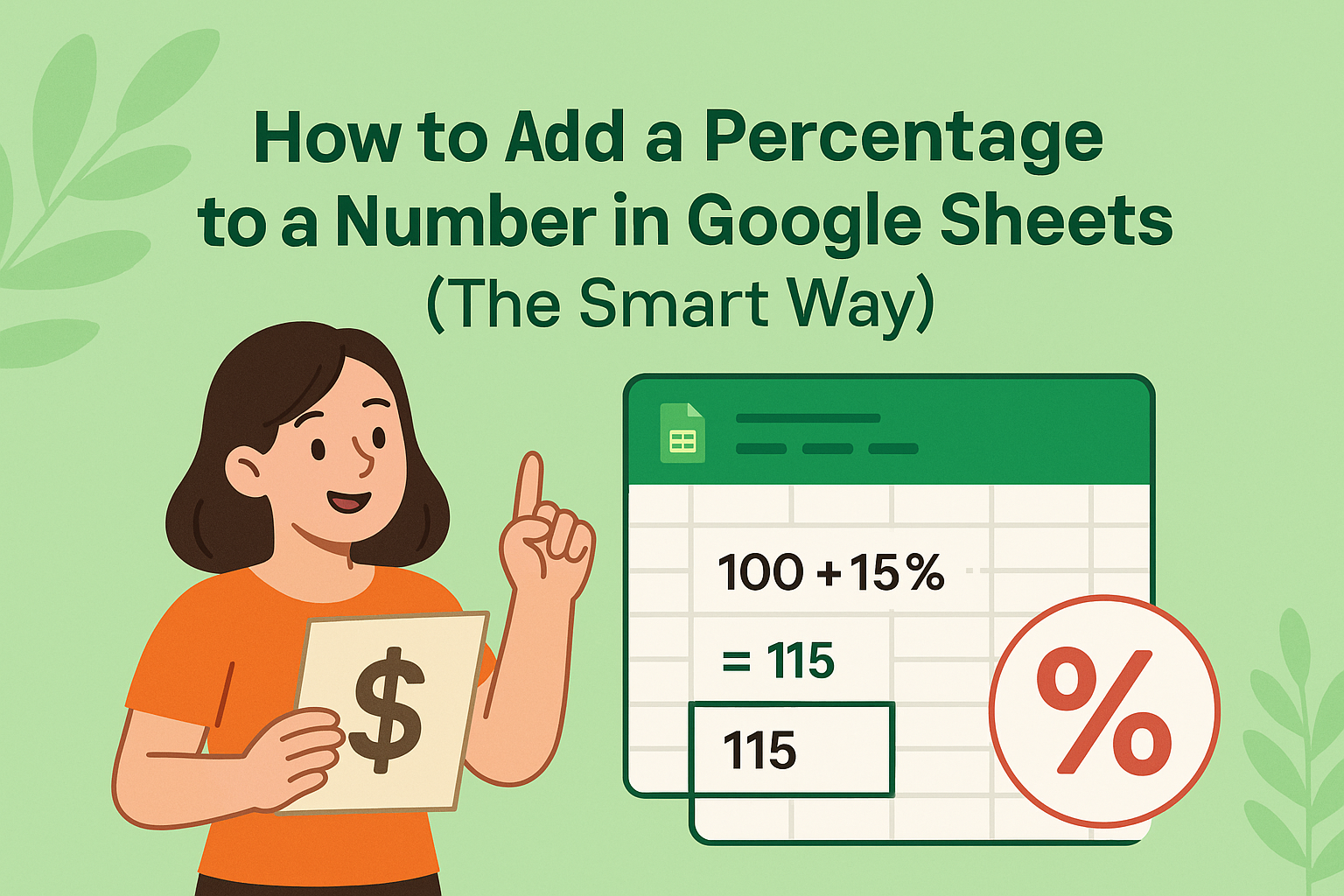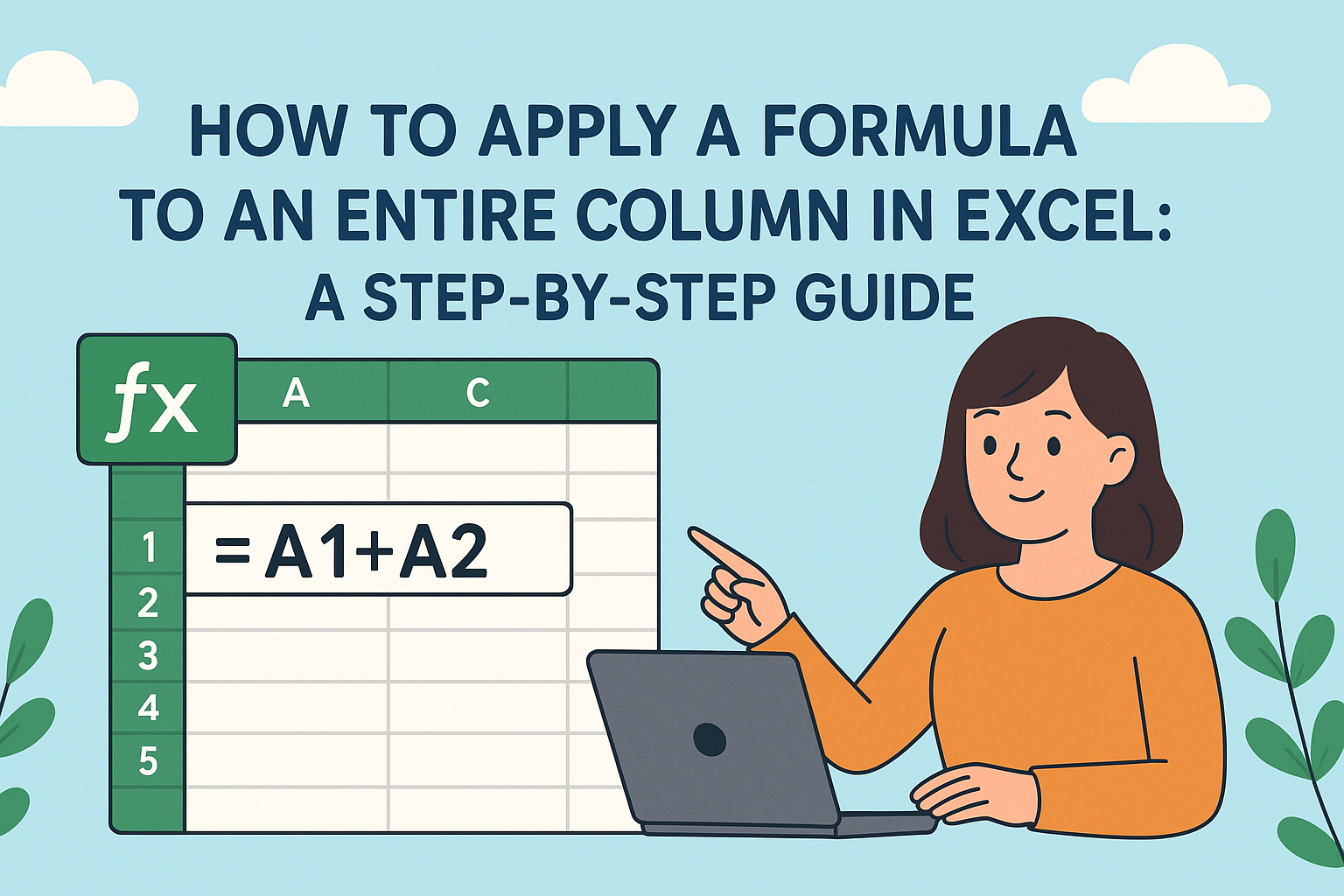Soyons réalistes - faire glisser manuellement des formules dans des colonnes de Google Sheets devient vite fastidieux. En tant qu'utilisateur quotidien de tableurs, j'ai appris des méthodes plus intelligentes pour automatiser des colonnes entières. Voici comment abandonner le fastidieux glisser-déposer et laisser vos données faire le travail.
Pourquoi utiliser des fonctions sur des colonnes entières ?
Avant de passer au comment, parlons du pourquoi. Quand vous appliquez des fonctions à des colonnes entières :
- Vos formules s'ajustent automatiquement avec les nouvelles données
- Finis les oublis de formules pour les nouvelles entrées
- Les modifications se propagent instantanément
- Vous gagnez des heures de travail manuel
Le meilleur ? Des outils comme Excelmatic poussent cette automatisation encore plus loin avec l'IA. Mais d'abord, voyons les méthodes natives de Google Sheets.
Méthode 1 : Les formules matricielles (La solution puissante)
Les formules matricielles sont comme un assistant surpuissant pour vos colonnes :
- Cliquez sur la première cellule de résultats
- Tapez
=ARRAYFORMULA( - Ajoutez votre fonction et plage (ex:
A2:A*2pour doubler les valeurs) - Fermez la parenthèse et validez
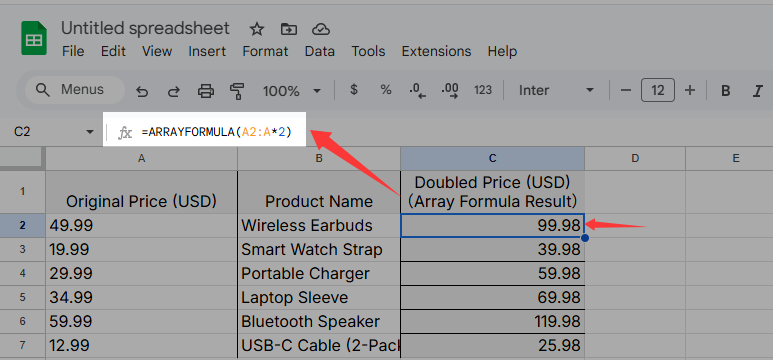
Astuce : Excelmatic peut générer ces formules complexes en langage naturel - sans mémorisation.
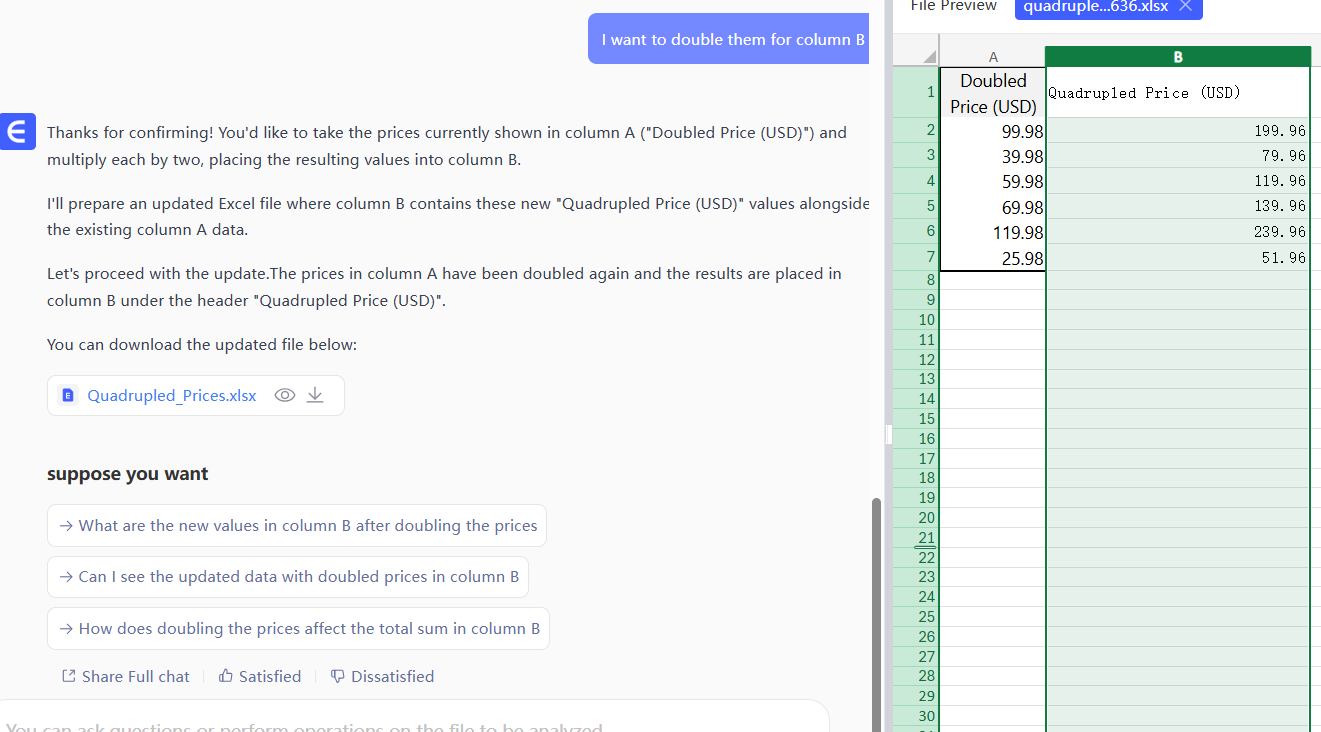
Méthode 2 : La poignée de recopie (Rapide mais basique)
Pour petits jeux de données :
- Entrez votre formule dans la première cellule
- Survolez le petit carré bleu
- Double-cliquez pour remplir automatiquement (ou glissez manuellement)
Simple, mais fragile aux changements de données. D'où ma préférence pour...
Méthode 3 : Remplissage vers le bas (Le juste milieu)
Dans Google Sheets :
- Entrez votre formule dans la première cellule
- Sélectionnez cette cellule et celles en dessous
- Menu Édition > Remplissage > Vers le bas
Plus contrôlé que le glisser-déposer, plus simple que les formules matricielles.
Passez à l'IA
C'est là que ça devient excitant. Avec Excelmatic :
- Décrivez votre besoin en langage clair ("Appliquez 10% de réduction aux prix >100$")
- L'IA génère et applique les formules instantanément
- Plus de syntaxe à mémoriser
- Mises à jour automatiques
Imaginez ne plus jamais ajuster manuellement vos formules. C'est la puissance de l'IA.
Conseils d'expert
Après avoir aidé des centaines d'équipes :
- Utilisez des plages nommées pour plus de lisibilité
- Combinez ARRAYFORMULA avec IF pour des opérations conditionnelles
- Testez Excelmatic gratuitement
- Apprenez les raccourcis clavier (Ctrl+Entrée remplit les cellules)
L'avenir des opérations sur colonnes
L'IA représente la prochaine évolution. Excelmatic ne se contente pas d'appliquer des fonctions - il comprend votre intention et suggère des optimisations.
Que vous restiez sur les méthodes traditionnelles ou adoptiez l'IA, maîtriser les opérations sur colonnes transformera votre utilisation des données. Plus de glisser-déposer manuel, juste des tableaux automatisés qui travaillent aussi dur que vous.
Prêt à passer au niveau supérieur ? L'assistant IA d'Excelmatic peut appliquer des fonctions, nettoyer des données et générer des insights plus vite que vous ne l'imaginez. Laissez les robots gérer le travail fastidieux pendant que vous vous concentrez sur l'essentiel.